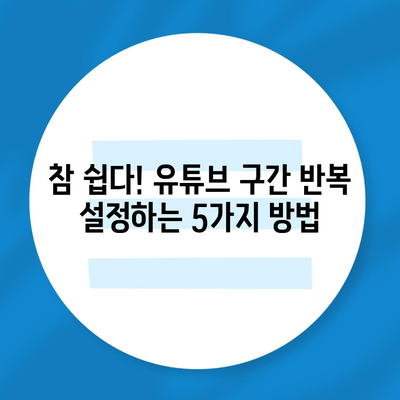참 쉽다 유튜브 구간 반복 설정하는 방법
유튜브 재생을 구간별로 지정하여 연속적으로 시청하는 방법을 찾고 계신가요? 안타깝게도 유튜브의 기본 설정에서는 구간 반복 기능을 지원하지 않습니다. 하지만, 특정 브라우저의 확장 프로그램을 사용하여 원하는 구간을 반복 재생할 수 있습니다. 이번 포스팅에서는 PC와 모바일 버전으로 유튜브 구간 반복 설정하는 방법에 대해 자세히 다루어보겠습니다.
유튜브 구간 반복 설정하기 – PC 버전
유튜브에서 특정 구간을 반복 재생하는 기능을 추가하기 위해 looper for youtube라는 크롬 확장 프로그램을 사용할 수 있습니다. 이 확장 프로그램은 Chrome 브라우저에서만 사용 가능하며, 다른 브라우저에서도 유사한 기능을 제공하는 프로그램이 있으니 참고하시기 바랍니다.
크롬 브라우저로 Looper for YouTube 설정하기
- 크롬 브라우저 열기: 우선, 크롬 브라우저를 실행합니다. 우측 상단의 세로 점 세 개로 이루어진 메뉴 버튼을 클릭하여 설정 메뉴에 들어갑니다.
이 시점에서 잠시, 구간 반복을 통해 막강한 학습 효과를 누려보세요. 필요할 때마다 반복해서 듣고 싶은 내용을 자신만의 속도로 소화할 수 있으니까요.
-
확장 프로그램 찾기: 메뉴에서 설정을 클릭한 후, 좌측 메뉴에서 확장 프로그램을 선택합니다. 이곳에서 사용할 수 있는 다양한 확장 프로그램을 확인할 수 있습니다.
-
Chrome 웹스토어 열기: 확장 프로그램 탭의 상단에 있는 Chrome 웹스토어 열기 링크를 클릭하여 웹스토어로 들어갑니다. 웹스토어에서는 수백 가지의 유용한 확장 프로그램 중에서 원하는 것을 쉽게 찾아 설치할 수 있습니다.
-
프로그램 검색: Chrome 웹스토어의 검색 창에 looper라고 입력한 후 엔터 키를 눌러 검색해 보세요. 여러 확장 프로그램이 나타날 것이며, 그 중 looper for youtube를 찾는 것이 목표입니다.
-
확장 프로그램 설치: 나열된 검색 결과에서 looper for youtube라는 프로그램을 찾았다면, 해당 프로그램의 Chrome에 추가 버튼을 클릭하여 설치를 진행합니다.
| 단계 | 설명 |
|---|---|
| 1단계 | 크롬 브라우저 열기 |
| 2단계 | 설정 메뉴에서 확장 프로그램 클릭 |
| 3단계 | Chrome 웹스토어로 이동 |
| 4단계 | looper 검색 |
| 5단계 | 프로그램 설치 |
-
권한 부여 확인: 설치가 완료되면 추가됨을 알리는 팝업창이 뜹니다. 이때 필요한 권한을 부여하겠냐는 질문이 등장하게 되며, 여기서 동의를 클릭해야 합니다.
-
확장 프로그램 확인: 크롬 브라우저의 우측 상단에 있는 아이콘을 클릭하여 looper for youtube가 정상적으로 추가되었는지 확인합니다.
-
구간 설정: 이제 유튜브 비디오를 열고, 원하는 구간을 설정합니다. 설정이 완료되면 loop 버튼을 클릭하여 구간 반복을 시작할 수 있습니다. 예를 들어 loop for 10 times와 같은 옵션을 통해 몇 번 반복할지를 설정할 수 있습니다.
예시: 구간 반복 활용
예를 들어, 여러분이 특정 강의에서 중요한 내용을 반복하고 싶다면, 원하는 구간을 정확히 설정하여 학습의 효율을 높일 수 있습니다. 이렇게 반복적으로 특정 구간을 시청하면, 장기 기억에 더 잘 남게 되므로 학습에 큰 효과를 볼 수 있습니다.
💡 유튜브 구간 반복 기능을 쉽게 설정하는 방법을 알아보세요! 💡
유튜브 구간 반복 설정하기 – 모바일 버전
모바일 버전에서는 유튜브 앱 자체에서 구간 반복 기능을 지원하지 않기 때문에, 다른 방법을 사용해야 합니다. 인피니트 사이트를 활용하여 구간 반복을 설정하는 방법에 대해 알아보겠습니다.
인피니트 사이트를 통한 구간 반복 설정하기
-
모바일 브라우저에서 YouTube 열기: 모바일 기기에서 사용할 웹 브라우저를 열고 youtube.com으로 이동합니다. 원하는 동영상을 검색하여 해당 동영상을 클릭하여 열어줍니다.
-
인피니트 사이트로 리다이렉트: 주소창에 있는 youtube.com을 www.infinitelooper.com으로 변경합니다. 주소를 수정한 후 엔터를 눌러 인피니트 사이트로 이동합니다.
-
동영상 재생 및 구간 설정: 인피니트 사이트에서 영상이 로딩되면, 동영상을 한 번 재생하여야 구간 반복 설정이 활성화됩니다. 이 과정을 통해 구간 반복 조절 바가 나타날 것입니다.
-
구간 반복 설정: 나타난 반복 조절 바를 사용하여 원하는 반복 구간을 설정합니다. 이때 구간을 설정한 후, 해당 구간이 반복되도록 사이트에서 제공하는 버튼이나 설정을 확인해야 합니다. 일반 브라우저를 사용해야 하며, 앱에서는 이 설정을 할 수 없으니 유의하세요.
| 단계 | 설명 |
|---|---|
| 1단계 | 모바일 브라우저에서 유튜브 열기 |
| 2단계 | 주소 변경하여 인피니트 사이트로 이동 |
| 3단계 | 동영상 재생 후 구간 반복 조절 바 활성화 |
| 4단계 | 원하는 구간 반복 설정 |
예시: 인피니트 사이트 활용
예를 들어, 여행 브이로그 중 특정 경치가 담긴 장면이 마음에 드셨다면, 그 장면만 반복하여 감상할 수 있습니다. 덕분에 여행의 여운을 더욱 길게 느낄 수 있게 됩니다. 이렇게 구간 반복을 활용하면 감정적인 연결이 더욱 깊어질 것입니다.
💡 유튜브에서 원하는 부분만 반복하는 방법을 확인해보세요! 💡
결론
이번 포스팅에서는 유튜브에서 구간 반복 설정하는 방법에 대해 알아보았습니다. PC에서는 looper for youtube 확장 프로그램을 사용하여 설정할 수 있으며, 모바일에서는 인피니트 사이트를 통해 특정 구간을 반복 재생할 수 있었습니다. 이러한 기능을 통해 원하는 내용을 반복적으로 시청하여 학습하거나 감상하는 데 많은 도움이 되기를 바랍니다. 유용한 정보를 알고 계시다면 지금 바로 실행에 옮겨 보세요!
💡 갤럭시 굿락의 숨겨진 기능을 알아보세요! 💡
자주 묻는 질문과 답변
💡 유튜브의 숨겨진 기능을 알아보고 더 똑똑하게 사용해 보세요! 💡
Q: 유튜브에서 구간 반복 기능은 공식적으로 지원하지 않나요?
A: 네, 현재 유튜브는 구간 반복 기능을 공식적으로 지원하지 않습니다. 그러나 위에서 소개한 확장 프로그램이나 사이트를 통해 이 기능을 사용할 수 있습니다.
Q: 모바일에서 인피니트 사이트를 사용하려면 어떤 브라우저를 추천하나요?
A: Chrome 또는 Safari와 같은 주요 브라우저를 사용하면 좋습니다. 이들 브라우저에서 인피니트 사이트를 통해 구간 반복 기능을 편리하게 활용할 수 있습니다.
Q: Looper for YouTube와 같은 확장 프로그램은 무료인가요?
A: Looper for YouTube는 무료로 제공되지만, 추가 기능에 따라 유료 옵션이 있을 수 있습니다. 무료로 기본 기능을 충분히 활용할 수 있습니다.
Q: 구간 반복을 설정하기 위해서는 반드시 동영상을 재생해야만 하나요?
A: 네, 모바일에서 인피니트 사이트를 사용할 경우, 동영상을 한 번 재생한 후에 구간 반복 설정이 활성화됩니다.
Q: 이 방법들을 사용하여 내가 원하는 모든 동영상을 반복할 수 있나요?
A: 대부분의 동영상에 대해 반복 설정이 가능하지만, 특정 저작권 문제로 인해 일부 동영상은 제한될 수 있습니다.
참 쉽다! 유튜브 구간 반복 설정하는 5가지 방법
참 쉽다! 유튜브 구간 반복 설정하는 5가지 방법
참 쉽다! 유튜브 구간 반복 설정하는 5가지 방법